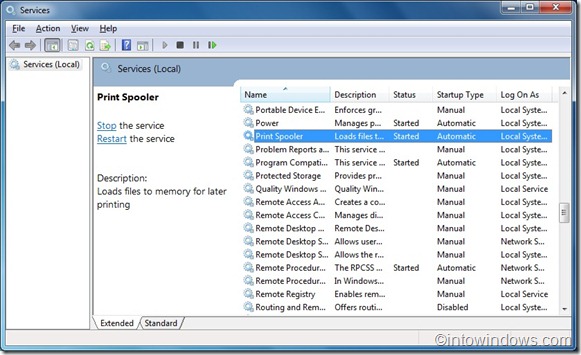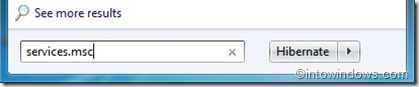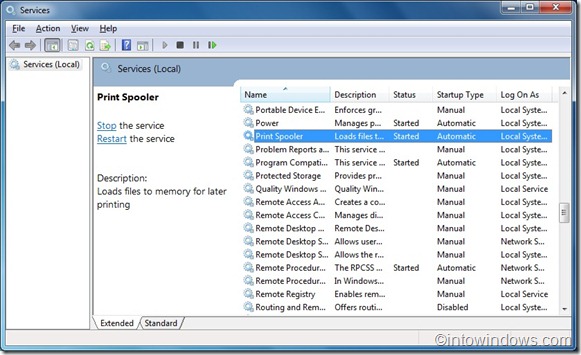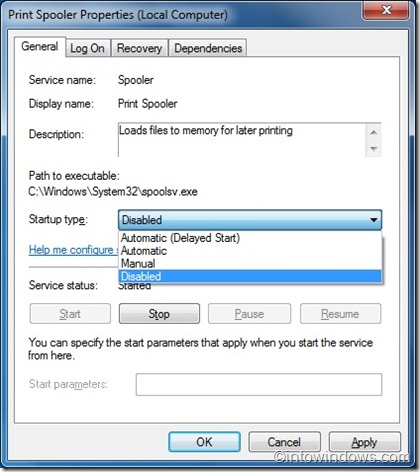hvordan til at frakoble tjenesteydelser windows 7, optimering af vinduer opstart, hastighed og det overordnede system situation indebærer uninstalling unødvendige programmer, den forskellige system indstillinger, fjernelse af uønskede nye poster og invaliderende tjenesteydelser., sammen med vinduer, en række tjenester.der er flere unødvendige tjenester, der kører i baggrunden og tage nok beløb af ordningens midler.mens der er programmer, der er til rådighed til at fremskynde din pc med automatisk at udføre ovennævnte arbejdspladser, de fleste af disse gode programmer er ’ t til rådighed gratis.,,,,, hvad ’ s er en tjeneste?en tjeneste er en ansøgning, der løber i systemet baggrund uden en brugergrænseflade.tjenesteydelser er grundlæggende operativsystem elementer, såsom web serving, begivenhed skovhugst, fil, der tjener, trykning, kryptering, og fejlrapportering.,,,,, til tider, du måske ønsker at slå en eller flere ydelser, for at frigøre ressourcer og fremskynde deres system. for eksempel kan man sikkert slå aftryk spooler tjeneste hvis systemet ikke er forbundet til en printer.for ikke at nævne, at hindre unødvendige tjenester vil gøre dine vinduer samt.,, hvis du ’ er ikke sikker på, hvad alle tjenesteydelser til at frakoble for at fremskynde deres vinduer 7 maskine, du kunne installere programmer såsom tjenesteydelser manager til sikkert at deaktivere unødvendige tjenester.og hvis du ønsker at slå en eller flere specifikke tjenesteydelser, windows 7, kan du følge nedenstående instrukser til sikkert at deaktivere tjenesteydelser.,,,, så her er, hvordan man slår en tjeneste i, windows 7,,,,,,, trin 1:, type, services.msc, starte menu - box og tryk enter åbne tjenester vindue.,,,,,, trin 2: når de tjenesteydelser, vinduer åbnes, finde den som du har lyst til at slå.,,,, trin 3: to klik på den særlige tjeneste at åbne egenskaber.,,,,,, trin 4: i henhold til de almindelige, tab, ændring, igangsætning arten af den tjeneste, handicappede, at deaktivere den særlige tjeneste, og så klik, anvendelse, knap for at redde resten.,,,,,, trin 5:, er du færdig.,,, opfordrer vi også du tjekke vores 55 fri abstinenser og personliggørelse værktøjer til windows 7 vejledning ved alle frie redskaber til rådighed, windows 7.